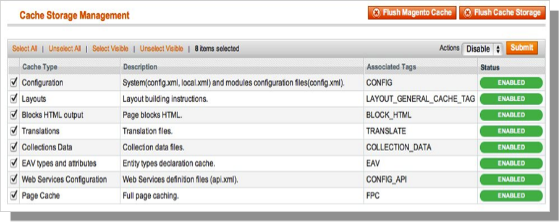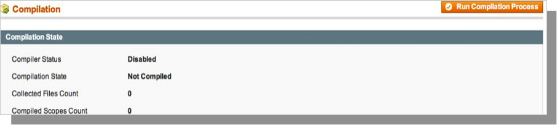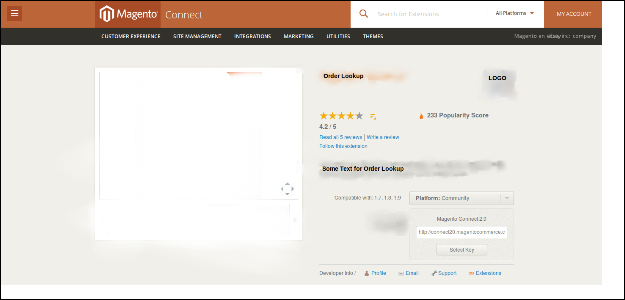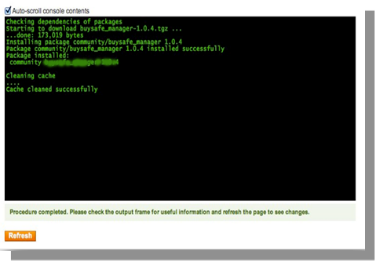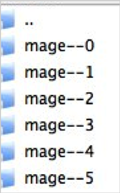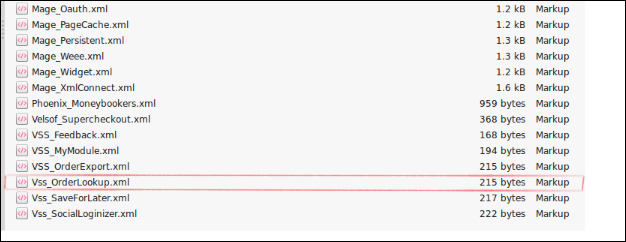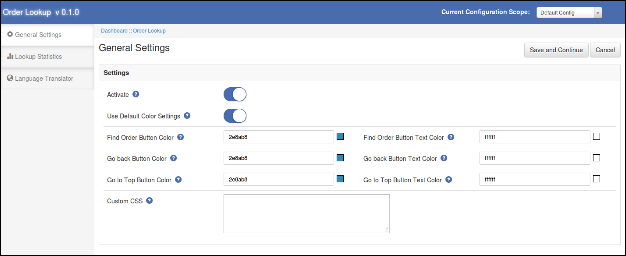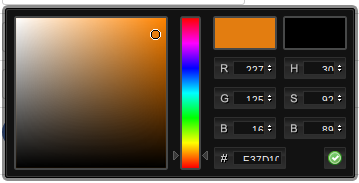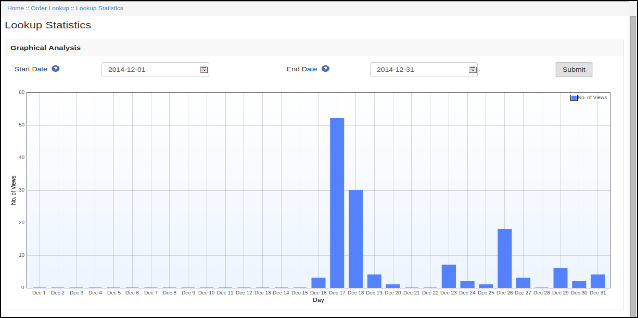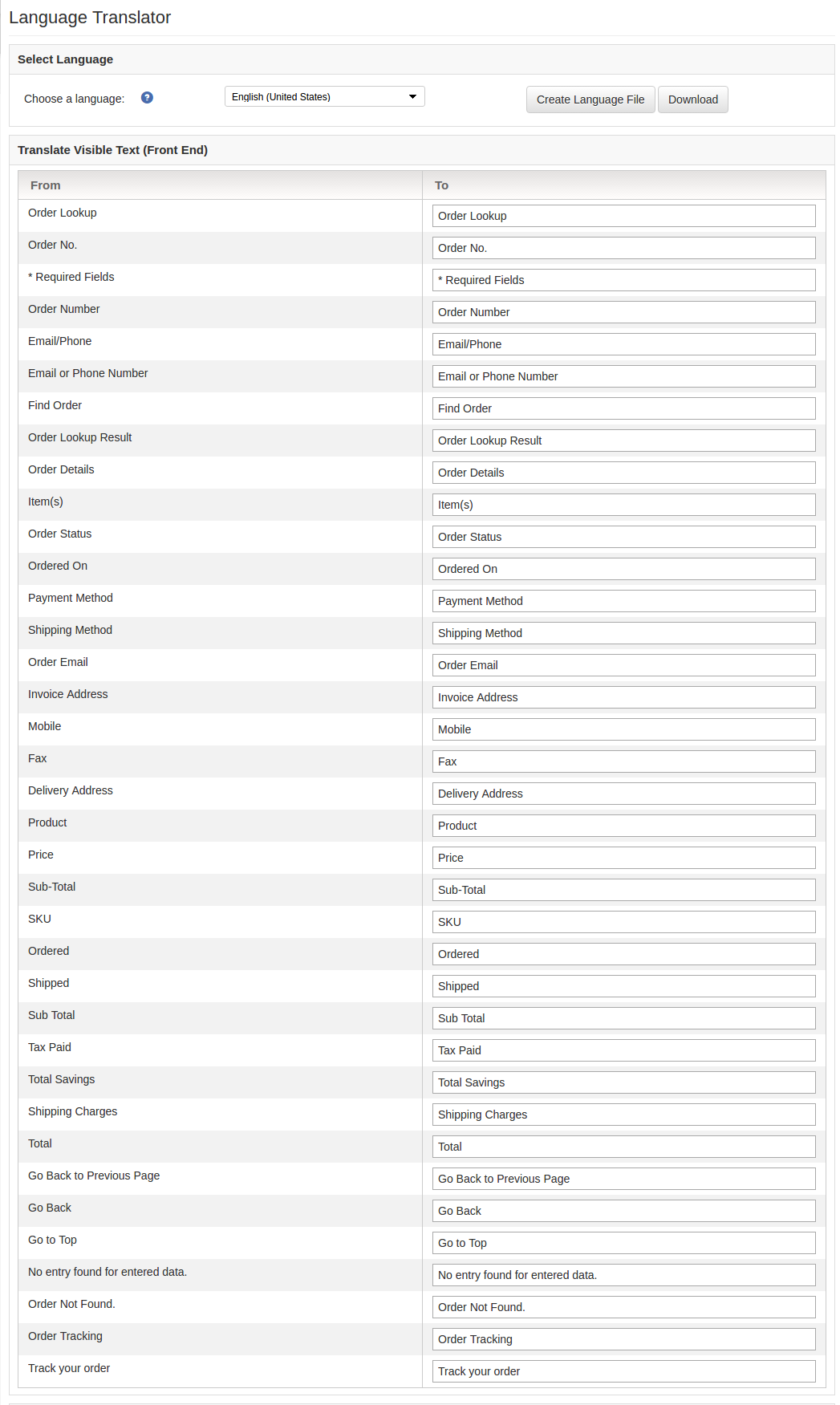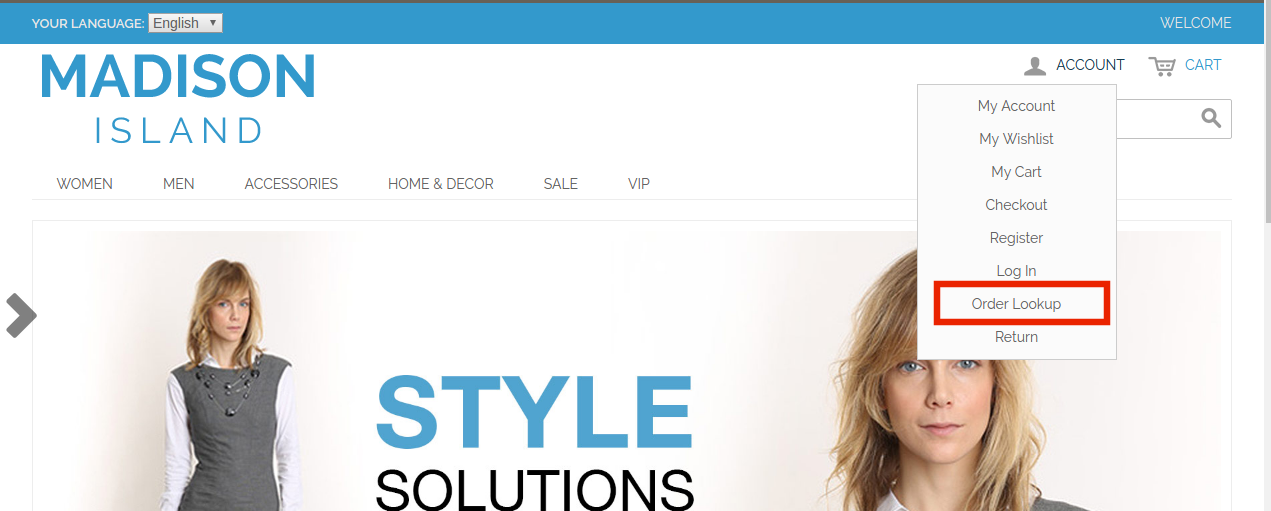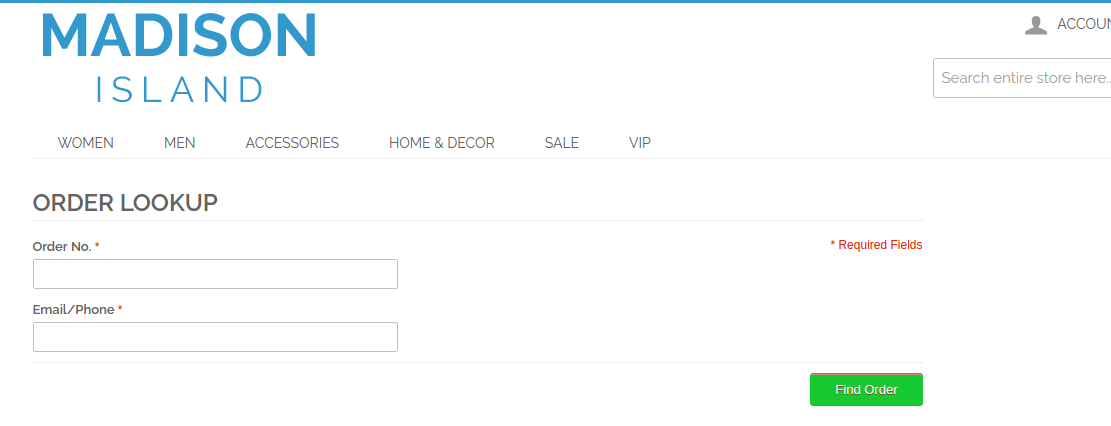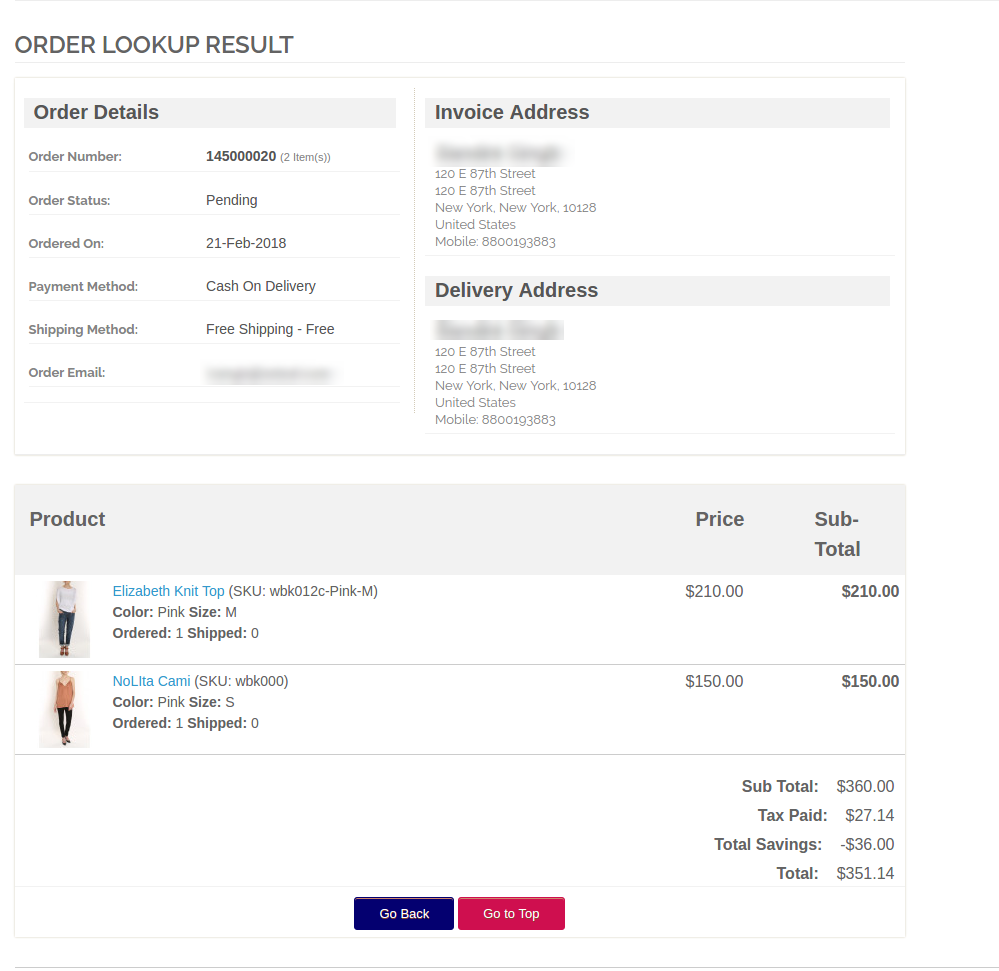1.0 Introduction
Le module de consultation des commandes mobiles de Magento par Knowband intègre la fonction de suivi facile de l’état des commandes dans la partie frontale du site Magento. Avec l’aide de l’extension Magento Mobile Order Lookup, les acheteurs en ligne peuvent voir le statut de leur commande en entrant simplement leur identifiant de référence et leur adresse e-mail. Le plugin Magento Mobile Order Lookup permet un suivi rapide des commandes. Les clients n’ont pas besoin de se connecter à leur compte.
1.1 Avantages d’administration de l’extension de recherche de commande mobile de Magento
- Le module de recherche de commande Magento ajoute une option de suivi de commande rapide dans la partie frontale du site en cliquant sur un bouton.
- Le module Magento Quick Order Lookup permet à l’administrateur du magasin d’optimiser le service client du site.
- Le module Magento Fast Order Lookup de Knowband offre une interface entièrement configurable qui peut être facilement utilisée.
- L’administrateur peut modifier l’apparence du bloc de recherche de commande à partir du back-end du module État de la commande Magento.
- L’extension de suivi des commandes Magento permet aux clients d’afficher plus facilement les détails d’expédition sans se connecter.
- Le module de suivi des commandes mobiles de Magento offre même le rapport statistique du nombre de clients qui ont suivi les commandes en utilisant l’option de recherche mobile.
- Le module Détails de la commande Magento est multilingue.
1.2 Avantages pour le client du module de recherche de commande mobile Magento
- Avec l’aide du module Magento Mobile Order Lookup, les clients peuvent voir les détails de leur commande sans se connecter à leur compte.
- Le plugin Magento Mobile Order Lookup réduit le besoin de contacter le support client.
- En réduisant le temps investi dans le suivi des commandes, le module Magento Mobile Order Lookup optimise l’expérience d’achat des clients.
2.0 Étapes de pré-installation de l’extension de recherche de commande mobile Magento
1. Désactivez le cache:
Le frontal Magento s’appuie fortement sur la mise en cache pour offrir une expérience plus rapide au client. C’est un outil merveilleux, mais peut faire des ravages pendant le processus d’installation.Pour s’assurer que le cache n’est pas la cause de problèmes, nous devrions l’éteindre. Cela peut être fait à partir de la console d’administration en naviguant vers la page de gestion du cache (Système-> Gestion du cache), en sélectionnant tous les caches, en cliquant sur le bouton Désactiver dans le menu déroulant et en soumettant la modification.
2. Désactivez le mode de compilation:
Ce n’est peut-être pas un problème pour de nombreux lecteurs, mais si vous utilisez le mode de compilation Magento sur votre boutique, il est important de le supprimer. Sans entrer dans beaucoup de détails, le mode de compilation prend de nombreux fichiers répartis sur le système et les condensent en un seul fichier qui peut être exécuté très rapidement. Si des fichiers d’extensions ne sont pas dans le système lorsque ce fichier unique est compilé, ils ne seront pas inclus. Pour vérifier que cela est désactivé, allez dans Système-> Outils-> Compilation. Si l’état du compilateur est désactivé, vous êtes prêt à partir. Sinon, cliquez simplement sur le bouton Désactiver sur le côté droit de l’écran.
2.1 Choisissez une méthode d’installation
Il existe deux méthodes différentes pour installer des extensions. La première consiste à tirer parti de Magento Connect Manager, tandis que la seconde consiste à installer manuellement les fichiers via FTP ou par ligne de commande. La première option est généralement utilisée par les propriétaires de magasins et est un processus relativement automatisé, le problème est que s’il y a un problème avec ce processus, vous êtes à la merci du gestionnaire de connexion pour vous dire d’où vient le problème. consiste à mettre la main sur les fichiers et à les déposer manuellement dans l’installation de Magento.
Option 1: Utilisation de Magento Connect
Matériaux nécessaires:
Compte utilisateur pour Magento Connect
Compte administrateur Magento avec accès à Magento Connect Manager
Comme indiqué précédemment, cette option est relativement facile à mettre en œuvre. La première étape consiste à trouver le lien sur Magento Connect pour l’extension que vous souhaitez installer. Une fois là, cliquez sur installer maintenant. Si vous n’êtes pas actuellement connecté au site, vous serez invité à le faire. Ensuite, sélectionnez la version de Magento connect que vous utilisez (en cas de doute, sélectionnez 2.0), acceptez le contrat de licence des extensions et copiez la clé d’extension.
Connectez-vous à la console d’administration de votre boutique et accédez à Système-> Magento Connect-> Magento Connect Manager. À ce stade, vous serez invité à entrer de nouveau vos informations d’identification d’administrateur. Afin d’installer une extension à partir du gestionnaire de connexion; vous devez avoir un compte avec un accès complet à la console d’administration. Si vous avez un accès limité, Magento ne vous permettra pas de continuer. Une fois que vous êtes connecté au gestionnaire, collez simplement la clé d’extension dans la zone de texte et cliquez sur Installer. Une fenêtre système apparaîtra vers le bas de la page pour afficher la progression de votre installation.
Félicitations, vous avez installé avec succès l’extension sur votre boutique. Assurez-vous de bien tester avant de réactiver le cache / compilation. Si vous n’avez trouvé aucun problème avant et après la réactivation de ces fonctionnalités, vous devez être prêt à répéter le processus d’installation sur votre site en ligne. N’OUBLIEZ PAS DE SAUVEGARDER TOUS LES FICHIERS ET BASES DE DONNÉES AVANT L’INSTALLATION!
Option 2: Installation manuelle
Matériaux nécessaires:
Tous les fichiers utilisés par l’extension Magento Mobile Order Lookup.
Accès FTP à votre site Web.
Le gestionnaire de connexion est un outil utile pour installer des extensions, mais il préfère la méthode pratique lorsqu’il s’agit d’installations. Il se sent plus à l’aise lorsque vous contrôlez personnellement le processus.
Do you see an app-code directory there, what about app-etc modules? If you don’t see these directory paths and files contained within them chances are that the extension download was faulty. Take a look at the package.xml file, this is the blueprint used by Magento Connect to arrange the files in the proper places. You may need to use this to ensure that everything is as it should be. Once you have reviewed the extension files you are ready to perform the last step. Using your FTP client, drag all of the files onto the store root of the Magento instance.
En fonction du nombre de fichiers dans le plugin Magento Mobile Order Lookup, cela peut prendre quelques instants. Maintenant, allez dans la console d’administration et cliquez sur Vider le stockage du cache. C’est l’exigence pour une extension qui ajoute des pages à la console d’administration. Déconnexion et retour est également nécessaire pour s’assurer que tout se charge correctement. Si vous ne parvenez pas à effacer le cache via la console d’administration pour une raison quelconque, vous devrez effacer le cache manuellement via votre client FTP (voir la première question de la FAQ pour obtenir de l’aide). C’est la dernière étape. Félicitations pour une installation réussie.
3.0 Dépannage et FAQ
J’ai chargé tous les fichiers de Magento Mobile Order Lookup sur mon magasin Magento, et maintenant obtenir un écran blanc pour tout ou partie de la console d’administration.
C’est un problème assez courant, et dans 99% des cas c’est lié au cache. Si vous pouvez y accéder, accédez à Système-> Gestion du cache et cliquez sur Vider le stockage du cache. Cela garantira que tout ce qui est mis en cache par Magento est supprimé et sera régénéré. Déconnectez-vous et revenez pour terminer le processus.
Si vous êtes complètement coupé de la console d’administration, accédez au répertoire var-cache de votre site Web. Vous devriez voir une série de répertoires nommés mage *. Supprimez tous ces répertoires (NE PAS SUPPRIMER var-cache). Cela équivaut à vider le stockage de cache de la console d’administration.
Je reçois une erreur Magento lors de l’accès à certaines pages. Comment puis-je déboguer cela?
Cette question mérite vraiment un article de blog pour lui-même, mais un bon début serait d’aller dans le répertoire des erreurs de votre magasin. Localisez le fichier local.xml.sample et renommez-le local.xml. La prochaine fois que vous verrez l’erreur, des informations détaillées vous seront fournies expliquant où l’erreur s’est produite. N’oubliez pas de changer cela lorsque vous avez terminé le dépannage!
J’ai une erreur critique avec ma boutique en ligne et j’ai besoin de désactiver une extension Je ne peux pas accéder à la console d’administration. Que fais-je?
Accédez au répertoire app-etc-modules et ouvrez le fichier correspondant à votre extension. La convention de dénomination est généralement DeveloperName_ExtensionName.xml. Dans ce cas, ce serait Vss_OrderLookup.xml.
Recherchez les balises actives dans le fichier, modifiez la valeur de true à false et enregistrez vos modifications. Cela indique à Magento que l’extension est désactivée et de ne pas exécuter de code associé. La suppression du cache Magento est recommandée (et très probablement nécessaire) pour que cette modification prenne effet.
4.0 Guide de l’utilisateur
- Dans le cas d’un plug-in Magento Mobile Order Lookup en excès, cliquez sur le menu de recherche de commandes apparaissant dans le menu de navigation du menu Système dans le panneau d’administration, comme illustré ci-dessous.
- En cliquant sur le menu Order Lookup, l’interface d’administration du plugin Magento Order Lookup s’ouvrira. L’extension Magento Order Lookup contient la barre de navigation en haut, le menu Tab à gauche et le contenu principal du premier onglet de paramétrage général.
4.1 Onglet Paramètres généraux
Cet onglet du plugin Magento Order Lookup est utile pour modifier les paramètres de base du plugin de recherche de commande, comme activer le plugin ou changer les couleurs des boutons, etc.
- Actif: Pour activer le plugin Magento Mobile Order Tracking, sélectionnez Activer présent sous l’étiquette Activer.
- Utiliser le paramètre de couleur par défaut: Cette option vous permet de réinitialiser votre paramètre de couleur par défaut. Les valeurs de couleur par défaut s’afficheront par défaut. N’oubliez pas que si vous souhaitez modifier le paramètre de couleur, cette option doit être désactivée.
- Paramètres de couleur: Ces paramètres permettent à l’utilisateur de sélectionner différentes couleurs pour les différents boutons disponibles pour le plugin dans la partie frontale. L’administrateur peut choisir la couleur en utilisant un sélecteur de couleurs très interactif. La rupture pour la même chose est la suivante:
- CSS personnalisé: Ce paramètre permet à l’administrateur d’ajouter n’importe quel bloc de code CSS à n’importe quelle page de la recherche de commande (front-end seulement).
4.2 Onglet Statistiques de recherche
Cet onglet du module Magento Mobile Order Tracking permet à l’administrateur de faire une analyse de l’utilisation du plugin. En utilisant cet onglet, l’administrateur peut analyser combien d’utilisateurs ont utilisé le plugin pour rechercher des commandes en utilisant le plugin pour n’importe quelle période. L’administrateur peut choisir la plage de dates à partir des sélecteurs de date respectifs pour filtrer l’analyse. La capture d’écran pour la même chose est la suivante:
4.3 Onglet Traducteur de langue
Dans cette section du module Recherche de commande mobile de Magento, l’administrateur peut entrer le texte requis pour modifier les textes affichés dans le panneau d’administration de Magento Fast Order Lookup, ainsi que sur le frontal.
L’interface d’administration de l’extension Magento Mobile Order Lookup pour le traducteur de langue se compose de deux blocs à travers lesquels l’administrateur peut entrer les textes de langue pour le panneau d’administration et le frontal. L’administrateur peut également télécharger le fichier de langue généré à l’aide de l’onglet traducteur de langue uniquement pour le module Recherche de commande mobile Magento.
5.0 Interface utilisateur du site Web
Une fois l’extension Magento Mobile Order Lookup activée, une option de recherche de commande sera ajoutée dans la partie frontale du site.
Une fois ce lien cliqué, le client sera redirigé vers la page ci-dessous:
Les clients peuvent entrer leur numéro de référence de commande et leur adresse e-mail enregistrée afin d’obtenir les détails de la commande.
Module Lien: https://www.knowband.com/fr/magento-mobile-order-lookup
Aimait ça? Vous aimerez ceux-ci aussi